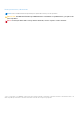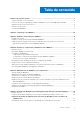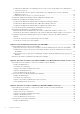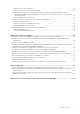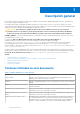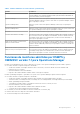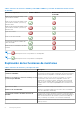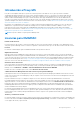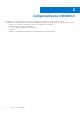Dell EMC OpenManage Integration v7.1 para Microsoft System Center Operations Manager (SCOM) Guía de instalación January 2019 Rev.
Notas, precauciones y advertencias NOTA: Una NOTA indica información importante que le ayuda a hacer un mejor uso de su producto. PRECAUCIÓN: Una PRECAUCIÓN indica la posibilidad de daños en el hardware o la pérdida de datos, y le explica cómo evitar el problema. AVISO: Un mensaje de AVISO indica el riesgo de daños materiales, lesiones corporales o incluso la muerte. © 2009 - 2019 Dell Inc. o sus subsidiarias. Todos los derechos reservados.
Tabla de contenido Capítulo 1: Descripción general........................................................................................................ 6 Términos utilizados en este documento............................................................................................................................. 6 Funciones de monitoreo admitidas por DSMPS y OMIMSSC versión 7.1 para Operations Manager.........................7 Explicación de las funciones de monitoreo..................................
Actualización de Dell EMC Server Management Pack Suite versión 7.0 a Dell EMC Server Management Pack Suite versión 7.1............................................................................................................................................... 26 Actualización desde versiones anteriores de Dell EMC Server Management Pack Suite a Dell EMC OMIMSSC versión 7.1.......................................................................................................................................
Requisitos previos de configuración............................................................................................................................45 Requisitos del monitoreo del chasis de Dell EMC......................................................................................................
1 Descripción general En esta guía se proporciona información para instalar, configurar y utilizar Dell EMC OpenManage Integration versión 7.1 para Microsoft System Center Operations Manager (SCOM). La integración de Dell EMC OpenManage Integration para Microsoft System Center versión 7.
Tabla 1. Términos utilizados en este documento (continuación) Término Se refiere a consolas de la iDRAC. Para obtener más información sobre iSM y la plataforma admitida, consulte la iDRAC Service Module Installation Guide (Guía de instalación del Módulo de servicio de la iDRAC) en Dell.com/support.
Tabla 2.
Introducción a Proxy MS Proxy MS es una máquina virtual que se ejecuta en los sistemas operativos de Windows Server y que se presenta en Dell EMC OpenManage Integration para Microsoft System Center Operations Manager (versión 7.1 y posteriores) a fin de descargar flujos de trabajo de alertas SNMP, de métricas de rendimiento y de monitoreo desde el servidor de administración. De este modo, Proxy MS ayuda a escalar la cantidad de dispositivos que se monitorean dentro de un grupo de administración.
2 Componentes de OMIMSSC A continuación, se muestra la lista de los componentes de OMIMSSC y los nombres que se han utilizado en esta guía: ● OMIMSSC para Operations Manager es una máquina virtual alojada en un Hyper-V.
3 Requisitos del sistema para OMIMSSC Temas: • • • Privilegios de cuentas Requisitos comunes del sistema para Dell EMC OMIMSSC Planificación de la configuración del servidor de administración y Proxy MS con escenarios de implementación para obtener una escalabilidad admitida Privilegios de cuentas Requisitos de las cuentas utilizadas en OMIMSSC para Operations Manager.
Planificación de la configuración del servidor de administración y Proxy MS con escenarios de implementación para obtener una escalabilidad admitida Los dispositivos de Dell EMC se pueden descubrir en la consola de Operations Manager y en la consola de Dell EMC OMIMSSC. Una instancia de Dell EMC OMIMSSC proporciona compatibilidad a un solo grupo de administración (MG) para el descubrimiento y el monitoreo de dispositivos.
Tabla 6. Escenario de implementación de Operations Manager 2016 (continuación) requerida de servidores de administración. Sí En el caso de los Mayor o igual que 4 dispositivos de red 2000, consulte la Guía de dimensionamiento para conocer la cantidad requerida de servidores de administración. Cada Proxy MS puede monitorear un máximo de 30 dispositivos en el modo detallado. Para revisar la configuración de Proxy MS, consulte la tabla Configuración de la máquina virtual de Proxy MS.
Tabla 8. Configuración del registro de Proxy MS (continuación) 1 Establezca la Ruta de registro del límite máximo del almacén de versiones de persistencia en 131072. 2 Establezca el Registro de conteo máximo de datos globales pendientes en 20408. 3 Establezca el Registro de elementos de la cola de estado en 20480. 4 Establezca el Registro de profundidad máxima de puntos de control de persistencia en 20971520.
4 Instalación, configuración y administración de OMIMSSC Temas: • • • • • • • Requisitos previos Descarga de OMIMSSC desde la web Configuración de OMIMSSC Descarga del módulo de administración de la configuración de Dell EMC Inscripción de la consola de Operations Manager Adición de Proxy MS a DellProxyMSGroup y sincronización de Dell Proxy MS con OMIMSSC Inicio de Dell EMC OMIMSSC desde Operations Manager Requisitos previos Para instalar Dell EMC OMIMSSC, asegúrese de haber instalado primero los siguient
● Asigne la memoria a Appliance VM en función de la consola de Operations Manager que desee inscribir. Para obtener más información, consulte Requisitos del sistema comunes para OMIMSSC. Implementación de la máquina virtual (VM) Para configurar OMIMSSC, debe implementar la máquina virtual: 1. En Administrador de Hyper-V, en el menú Acciones, seleccione Nuevo y haga clic en Administrador de máquina virtual Se muestra el Asistente de nueva máquina virtual. 2. En Antes de comenzar, haga clic en Siguiente. 3.
3. En Confirmar nueva contraseña de administrador: vuelva a escribir la contraseña y, a continuación, pulse Intro para continuar. Aparece el asistente de la consola negra. Ilustración 1. Asistente de la consola negra 4. En Appliance, seleccione Configurar red, presione Intro y realice los siguientes subpasos: a. b. c. d. e. f. g. Seleccione Editar una conexión y presione Intro. Seleccione la conexión Ethernet que desee editar y, a continuación, haga clic en Editar y presione Intro.
Para descargar el módulo de administración de la configuración, realice las siguientes acciones: ● Inicie sesión en el portal de administración de Dell EMC OMIMSSC como el administrador predeterminado mediante el ingreso de la contraseña en el campo Contraseña. ● En el panel izquierdo, seleccione Descargar y, en el módulo de administración de la configuración de Dell EMC OMIMSSC, haga clic en Descargar MP de configuración. ● Descargue el módulo de administración de la configuración.
Adición de Proxy MS a DellProxyMSGroup y sincronización de Dell Proxy MS con OMIMSSC Durante la inscripción, se crea un grupo denominado DellProxyMSGroup. Se requiere que los servidores de administración de proxy que se hayan descubierto en Operations Manager como un equipo de Windows administrado por agentes se agreguen al grupo DellProxyMSGroup en Operations Manager y, además, que ejecuten la sincronización de Proxy MS con OMIMSSC.
Ilustración 2. Página de inicio de sesión de OMIMSSC NOTA: Al iniciar OMIMSSC, debe verificar la configuración de IE en Opciones de internet. Seleccione la zona de acceso a sitios de confianza en Configuración de seguridad y cambie las opciones avanzadas deseleccionando la opción No guardar las páginas cifradas en el disco en Opciones de internet. NOTA: Cuando se produzca un cambio en la IP del dispositivo, vaya a Autoría > Monitores.
5 Administración de OMIMSSC y sus componentes Temas: • • • • • • • • Vista de detalles de OMIMSSC Administración de usuarios de Dell EMC OMIMSSC Visualización o actualización de consolas registradas Modificación de la cuenta de Operations Manager Modificación de las credenciales utilizadas en las consolas registradas en el portal de administración de Dell EMC OMIMSSC Cancelación de la inscripción de la consola de Operations Manager Eliminación de la máquina virtual (VM) del dispositivo Dell EMC OMIMSSC Vis
Modificación de las credenciales utilizadas en las consolas registradas en el portal de administración de Dell EMC OMIMSSC Para modificar las credenciales utilizadas en las consolas registradas en el portal de administración de Dell EMC OMIMSSC: 1. En el portal de administración de Dell EMC OMIMSSC, haga clic en Configuración y, a continuación, en Registro de consolas. Se muestran las consolas registradas. 2. Seleccione una consola por editar y haga clic en Editar. 3.
Visualización de trabajos Puede ver todos los trabajos creados en Dell EMC OMIMSSC, junto con la información de estado. Para ver los trabajos: 1. En la consola de Dell EMC OMIMSSC, haga clic en Centro de trabajos y registros. 2. Para ver una categoría específica de trabajos, como En ejecución, Programado, Historial o Genérico, haga clic en la pestaña correspondiente. Expanda el trabajo para ver todos los servidores incluidos en él. Siga expandiendo para ver los mensajes de registro de ese trabajo.
6 Instalación de Dell EMC Server Management Pack Suite para Operations Manager En los temas de esta sección se describe cómo instalar, actualizar y desinstalar Dell EMC Management Pack Suite versión 7.1 para Operations Manager (SCOM). Temas: • • • • • • • • • Requisitos previos Instalación del módulo de administración de servidores de Dell EMC mediante el archivo .
5. Para continuar con la instalación, acepte los términos de la licencia después de leerlos y haga clic en Siguiente. 6. Haga clic en Cambiar (si es necesario) para cambiar la ubicación predeterminada de la carpeta de instalación y, a continuación, haga clic en Siguiente. 7. Haga clic en Instalar. 8. Haga clic en Terminar en la pantalla Finalizó Install Shield Wizard. De manera predeterminada, los módulos de administración están instalados en la ubicación C:\Program Files\Dell Management Packs\Server Mgmt S
Actualización de Dell EMC Server Management Pack Suite versión 7.0 a Dell EMC Server Management Pack Suite versión 7.1 El instalador detecta las funciones instaladas en Dell EMC Server Management Pack Suite versión 7.0 y realiza una actualización automática de los módulos de administración de Dell EMC a la versión 7.1. NOTA: El instalador puede mostrar un mensaje en el que solicite un reinicio una vez completada la actualización; ignore este mensaje dado que no es necesario reiniciar.
Actualización de Operations Manager 2012 R2 a Operations Manager 2016 La actualización a Operations Manager 2016 no afecta las funciones ni funcionalidades existentes de Dell Server Management Pack Suite. Para obtener más información sobre la actualización de Operations Manager 2012 R2 a Operations Manager 2016, consulte Technet.microsoft.com/en-us/system-center-docs/om/deploy/upgrading-to-systemcenter-2016-operations-manager.
Una pantalla de progreso muestra el progreso de la instalación. Una vez finalizada la instalación, aparecerá la pantalla La instalación se completó correctamente. 5. Haga clic en Finalizar. NOTA: La opción Reparar no está disponible en Agregar o quitar programas del Panel de control. Desinstalación de Dell EMC Server Management Pack Puede desinstalar Dell EMC Server Management Pack desde Windows Control Panel o mediante la opción Quitar en el archivo .exe Dell EMC Server Management Pack.
Aparece la pantalla Agregar una cuenta de ejecución. 7. Seleccione la cadena de comunidad de la lista desplegable Cuenta de ejecución para descubrir los dispositivos. NOTA: Cree una cadena de comunidad Cuenta de ejecución si no hay ninguna presente. Para obtener más información, consulte Creación de una cuenta de ejecución para el monitoreo de SNMP. NOTA: Si usa múltiples cuentas de ejecución para detectar dispositivos, asocie cada dispositivo con la cuenta de ejecución asociada.
7 Panel de administración de funciones de Dell EMC En los temas de esta sección se describe cómo instalar, actualizar y eliminar las funciones de monitoreo mediante el Panel de administración de funciones de Dell EMC. Puede importar funciones de monitoreo a Operations Manager mediante el Panel de administración de funciones de Dell EMC o la importación de los módulos de administración de la función de monitoreo usando el asistente Importar módulos de administración de Operations Manager.
Ilustración 3. Panel de supervisión En el panel Panel de administración de funciones de Dell EMC, puede ver la lista de funciones de monitoreo de Dell EMC instaladas, la versión actualmente en uso, la versión a la que puede actualizar, el nivel de monitoreo, el conteo total de nodos y las licencias necesarias. Ilustración 4. Panel de administración de funciones de Dell EMC 4. Seleccione la función de supervisión que desea instalar. 5.
8. Haga clic en Ejecutar. 9. Cuando la tarea finalice satisfactoriamente, haga clic en Cerrar. Ilustración 6. Estado de tarea 10. Repita el paso 4 a 9 para cada una de las funciones de supervisión que desee activar. NOTA: Espere que finalice una tarea antes de iniciar otra mediante el Panel de administración de funciones de Dell EMC. Actualización de funciones de monitoreo de Dell EMC mediante el panel de administración de funciones de Dell EMC 1. Inicie la consola de Operations Manager. 2.
Tabla 9. Personalización de funciones de monitoreo de Dell EMC mediante el panel de administración de funciones de Dell EMC: Escalable frente a Detallada Características Escalable Detallado Monitoreo de la estación de trabajo en rack y del servidor de Dell EMC Supervisión de inventario y condición en el nivel de grupo de componentes y servidores.
8. Haga clic en Siguiente una vez completada la tarea. NOTA: Es posible que se produzca un error en la ejecución de la tarea Eliminar función de monitoreo en el Panel de administración de funciones de Dell EMC si existen reemplazos o instancias consultados al grupo personalizado. En dicho caso, asegúrese de eliminar los reemplazos o las instancias que estén asociados al grupo personalizado.
8 Funciones de monitoreo que admite Dell EMC Server Management Pack Suite versión 7.1 En los temas de esta sección se describen las funciones de monitoreo que admite DSMPS versión 7.1 para Operations Manager.
Tabla 10. Función Monitoreo de servidores y estaciones de trabajo en rack de Dell EMC y sus módulos de administración Función Ubicación predeterminada de los paquetes de administración Módulos de administración ○ (Opcional) Dell.WindowsServer.InformationAlertsOn.mp NOTA: Importar Dell.WindowsServer.InformationAlertsOn.mp únicamente si desea recibir alertas informativas. Función detallada ● Dell.WindowsServer.Detailed.
Cuenta de acción del servidor de administración (MSAA) Tabla 12. Privilegios de MSAA Función Privilegio de usuario Descubrimiento de DRAC e inicio de la consola de DRAC correspondiente Usuario avanzado o administrador. Borrar registro de ESM Usuario avanzado o administrador.
Tabla 13. Tareas de administración de funciones (continuación) Tareas Descripción servidores y estaciones de trabajo en rack (con licencia) de Dell EMC. Para obtener más información, consulte Tareas de administración de funciones en Dell EMC OpenManage Integration Version 7.1 for Microsoft System Center Operations Manager User’s Guide (Guía del usuario de Dell EMC OpenManage Integration versión 7.1 para Microsoft System Center Operations Manager).
Tabla 14. Función de supervisión de DRAC y paquetes de administración necesarios Función Ubicación predeterminada de los paquetes de administración Paquetes de administración requeridos Supervisión de DRAC Biblioteca Biblioteca ● Dell.Connections.HardwareLibrary.mp ● Dell.OperationsLibrary.Common.mp %PROGRAMFILES%\Dell Management Packs\Server Mgmt Suite\7.1\Library Módulos de administración %PROGRAMFILES%\Dell Management Packs\Server Mgmt Suite\7.1\Remote Access Monitoring Módulos de administración ●
Tabla 16. Tareas de administración de funciones Tareas Descripción Importar la función de supervisión de DRAC Activa la función de supervisión de DRAC en el OpsMgr. Actualizar panel Permite actualizar el Panel de administración de funciones de Dell EMC. NOTA: La tarea Actualizar panel es posible que no actualice el panel inmediatamente; puede tardar unos minutos para actualizar el contenido del panel. Actualizar recuento de nodos Actualiza el recuento de nodos.
9 Funciones de monitoreo admitidas por Dell EMC OMIMSSC versión 7.1 En los temas de esta sección se describen las funciones de monitoreo que admite OMIMSSC versión 7.1 para Operations Manager.
Tabla 17. Función Monitoreo de servidores y estaciones de trabajo en rack (con licencia) de Dell EMC y módulos de administración necesarios Función Ubicación predeterminada de los paquetes de administración Paquetes de administración requeridos Módulos de administración monitoreados ● En el caso de servidores o estaciones de trabajo en rack de Dell EMC descubiertos mediante iSM-WMI: ○ Dell.ManagedServer.iSM.mp ○ Dell.ManagedServer.Model.mp ○ Dell.View.Server.
Tabla 18. Prerrequisitos de software (continuación) Software Propósito de Dell EMC PowerEdge. Para obtener más información, consulte Instalación de la plantilla de Web Services Management (WS-Man) y de dispositivos SMASH. (Opcional) Dell License Manager (para sistemas iDRAC 7 o posteriores solamente) Inicia la consola de Dell License Manager. Para implementar licencias y recopilar informes, instale Dell License Manager en el servidor de administración.
NOTA: Espere que finalice una tarea antes de iniciar otra (vea el estado de la tarea en el panel) mediante el Panel de administración de funciones de Dell EMC. Tabla 19. Tareas de administración de funciones Tareas Descripción Activar el agente proxy Activa el proxy de agentes para servidores de Dell EMC PowerEdge que ejecutan la versión de iSM compatible y también activa el descubrimiento de estos servidores.
Función Monitoreo del chasis de Dell EMC La función Monitoreo del chasis de Dell EMC admite el descubrimiento y el monitoreo de Chassis Management Controller u OpenManage Enterprise Modular (CMC/OME-M) de Dell EMC en los chasis de PowerEdge MX7000, PowerEdge FX2/ FX2s, PowerEdge VRTX, PowerEdge M1000E y Dell OEM Ready mediante lo siguiente: ● Protocolo SNMP o WS-MAN ● RedFish La función de monitoreo del chasis de Dell EMC también admite un monitoreo detallado de componentes individuales del chasis en el Ope
● Si utiliza credenciales de dominio de AD para Dell EMC CMC/OME-M, ingrese las credenciales en el siguiente formato: username@domainname.
Tabla 21. Tareas de administración de funciones (continuación) Tareas Descripción Establecer en Monitoreo detallado Si en el sistema se ejecuta la función Escalable, el Panel de administración de funciones de Dell EMC cambia de la función Escalable a la función Detallada. Actualizar recuento de nodos Actualiza el recuento de nodos. Actualizar panel Permite actualizar el Panel de administración de funciones de Dell EMC.
Requisitos del servidor de administración (MS) Requisitos de supervisión de la correlación de servidores modulares del chasis Correlación de Chassis Blade en un entorno de Operations Manager distribuido Para activar el agente proxy: 1. En la consola de Operations Manager, haga clic en Administración. 2. En el panel Administración, expanda Administración > Administración de dispositivos > Servidores de administración. 3. Seleccione el servidor de administración donde ha detectado los dispositivos del chasis.
Módulos de administración En la siguiente tabla, se muestran los módulos de administración necesarios para ejecutar la función de monitoreo del conmutador de red de Dell EMC: Tabla 24. Paquetes de administración requeridos Función Ubicación predeterminada de los paquetes de administración Paquetes de administración requeridos Monitoreo de los conmutadores de red de Dell EMC Biblioteca Biblioteca ● Dell.Connections.HardwareLibrary.mp ● Dell.OperationsLibrary.Common.mp %PROGRAMFILES%\Dell Management Pa
10 Solución de problemas El siguiente capítulo proporciona información para solucionar problemas relacionados con la instalación.
Error al conectarse al OMIMSSC Appliance Después de instalar OMIMSSC para el entorno de Operations Manager, se muestra el siguiente mensaje de error después de hacer clic en el ícono del OMIMSSC Appliance: Connection to server failed. Para solucionar este problema, realice lo siguiente: ● Agregue la IP y el FQDN del dispositivo como sitio de confianza. ● Agregue la IP y el FQDN del dispositivo en Zonas de búsqueda directa y Zonas de búsqueda inversa en DNS.
5. Haga clic con el botón secundario en IP de Appliance de invalidación de Dell EMC SDK y seleccione Reemplazar > Reemplazar el monitor > Para todos los objetos de la clase. Aparece el asistente Reemplazar propiedades. 6. Seleccione IP de Appliance de Dell EMC en Nombre de parámetro. Actualice el Valor de reemplazo y haga clic en Aceptar. NOTA: Asegúrese de no seleccionar ningún otro parámetro de reemplazo.
Para rellenar el Panel de administración de funciones de Dell EMC: 1. 2. 3. 4. 5. En la consola de Operations Manager, haga clic en Autoría. En Autoría, expandaObjetos del paquete de administración. Haga clic en Detecciones de objetos. En el campo Buscar:, busque Dell Feature Management Host Discovery.
El servicio de mantenimiento del servidor host de administración de funciones deja de funcionar En una configuración distribuida, se selecciona el servidor de administración en el que se instala por primera vez el módulo de administración de servidores de Dell EMC a fin de alojar todas las actividades de administración de funciones, tales como descubrimientos, alertas y tareas.
11 Apéndice Temas: • • • Instalación de la plantilla de Web Services Management (WS-Man) y de dispositivos SMASH Limpieza manual de la consola de Operations Manager que se encuentre inaccesible durante la cancelación de la inscripción Tarea Asociar cuenta de ejecución: función de monitoreo de la estación de trabajo en rack y del servidor de Dell EMC (con licencia) Instalación de la plantilla de Web Services Management (WS-Man) y de dispositivos SMASH Para instalar la plantilla de WS-Man y el dispositivo S
● Vista del panel de Dell EMC Server OpenManage Integration ● Dell EMC Windows Server (Edición escalable) ● TaskRefresher de administración de funciones de Dell EMC ● Reemplazo de administración de funciones de Dell EMC ● Biblioteca de modelos de servidores administrados de Dell EMC ● Creación de grupos de Dell EMC ● Biblioteca de operaciones de servidores de Dell EMC ● Administración de funciones de Dell EMC ● Vista de la CMC del chasis de Dell EMC ● Modelo de la CMC del chasis de Dell EMC ● Biblioteca de
12 Acceso a documentos desde el sitio de asistencia de Dell EMC Puede acceder a los documentos necesarios mediante una de las siguientes formas: ● En el caso de los documentos de Dell EMC Enterprise Systems Management: www.dell.com/SoftwareSecurityManuals ● En el caso de los documentos de Dell EMC OpenManage: www.dell.com/OpenManageManuals ● En el caso de los documentos de Dell EMC Remote Enterprise Systems Management: www.dell.com/esmmanuals ● Para ver documentos de iDRAC: www.dell.